Category:
Litera One
在比较 Litera One for Word 中的文档时,您可以在本地选择文件,也可以从 iManage 或 OneDrive 中选择文件,具体取决于管理员设置的配置。
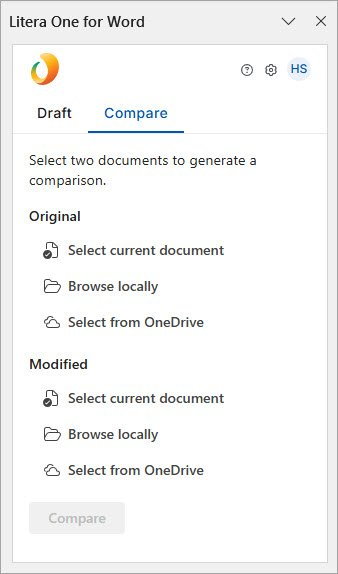
您可以比较任意两个文件(DOC、DOCX、PDF、TXT 或 RTF)并查看它们之间差异的报告。
比较两个文件
- 选择 Compare 选项卡。
- 通过以下方式之一选择原始文件和修改后的文件:
选择 Select current document 以选择打开的文档。
选择 “本地浏览 ”,然后从本地计算机中选择一个文件。
选择“从 OneDrive 中选择”或“从 iManage 中选择”,然后从 OneDrive 或 iManage DMS 中选择一个文件。
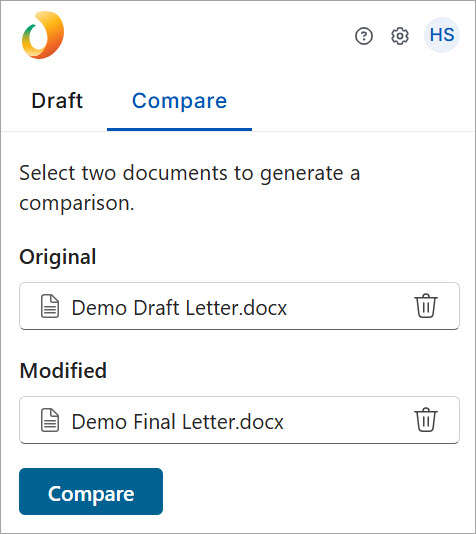
- 选择 Compare。将比较所选文档。
- 对比完成后,您可以选择如何查看或保存对比,如下所示:
- 视图比较:在浏览器窗口中显示比较,如查看比较中所述。
- 下载:将比较作为 PDF 保存到计算机的默认下载位置。
- 保存到 OneDrive/保存到 iManage:从 OneDrive 或 iManage 中选择一个位置,然后在那里保存比较。比较结果将保存为 PDF,默认名称为“Redline – [原始文件的名称] 和 [修改后的文件名]”。一条成功消息确认已保存比较。